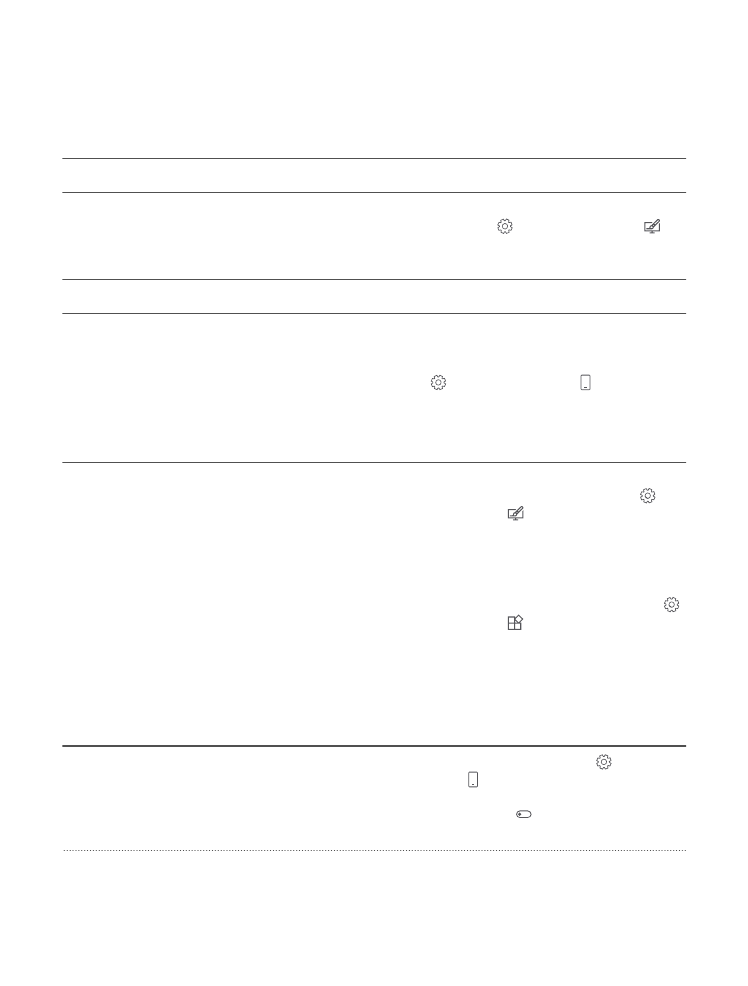
การยืดอายุแบตเตอรี่
ใช ้โทรศัพท ์ของคุณให้เกิดประโยชน์สูงสุดไปพร ้อมกับการรักษาอายุแบตเตอรี่ให้เป็นไปตามความต้องการใช ้งาน
มีขั้นตอนที่คุณสามารถดําเนินการเพื่อประหยัดพลังงานบนโทรศัพท ์ของคุณ
ในการประหยัดพลังงาน ให้ทําดังนี้
ชาร ์จอย่างเหมาะสม
ชาร ์จแบตเตอรี่ให้เต็มอยู่เสมอ
เลือกเฉพาะเสียงที่จําเป็น
ปิดเสียงที่ไม่จําเป็น เช่น เสียงปุ่มกดต่างๆ ปัดลงจากด้าน
บนของหน้าจอ แล้วแตะ การตั้งค่าทั้งหมด >
การตั้งค่าส่วนบุคคล > เสียง แล้วเลือกเสียงที่ต้องการ
เปิดไว้
ใช ้ชุดหูฟังแบบมีสาย
ใช ้ชุดหูฟังแบบมีสายแทนการใช ้ลําโพง
ใช ้ ประหยัดพลังงาน
คุณสามารถตั้งโทรศัพท ์ให้ประหยัดพลังงานโดยอัตโนมัติ
เมื่อระดับแบตเตอรี่ตํ่า ในการตรวจสอบสถานะแบตเตอรี่
และเปิด ประหยัดพลังงาน ให้ปัดลงจากด้านบนของหน้า
จอ แล้วแตะ การตั้งค่าทั้งหมด > ระบบ >
ประหยัดพลังงาน
เมื่อโทรศัพท ์ของคุณอยู่ในโหมดประหยัดแบตเตอรี่ คุณ
อาจไม่สามารถเปลี่ยนการตั้งค่าของแอพทั้งหมดได้
เปลี่ยนการตั้งค่าหน้าจอโทรศัพท ์
•
ตั้งค่าให้หน้าจอโทรศัพท ์ปิดลงหลังจากเวลาผ่านไป
ครู่หนึ่ง ปัดลงจากด้านบนของหน้าจอ แล้วแตะ
การตั้งค่าทั้งหมด > การตั้งค่าส่วนบุคคล >
หน้าจอเมื่อล็อก และใน ปิดหน้าจอหลังจาก
ให้เลือกเวลา
•
การเปลี่ยนการตั้งค่าหน้าจอ แสดงข้อมูลขณะปิด
หน้าจอ หากต้องการดูเวลาและข้อความแจ้งเตือน
เพียงชั่วขณะ ให้ปัดลงจากด้านบนของหน้าจอ แตะ
การตั้งค่าทั้งหมด > Extras > หน้าจอ ดู
สรุปข้อมูล แล้วสลับ โหมด เป็น 30 วินาที ในการ
ปิดหน้าจอแสดงข้อมูลขณะปิดหน้าจอ สลับ โหมด
ไปที่ ปิด โทรศัพท ์บางรุ่นไม่สนับสนุนหน้าจอแส
ดงข้อมูลขณะปิดหน้าจอ สําหรับข้อมูลรุ่นที่ใช ้งานได้
โปรดไปที่ www.microsoft.com/mobile/
support/wpfeatures
ลดความสว่างของหน้าจอ
•
ปัดลงจากด้านบนของหน้าจอ แล้วแตะ การตั้ง
ค่าทั้งหมด > ระบบ > จอแสดงผล ตรวจสอบ
ให้แน่ใจว่าสลับ ปร ับความสว่างหน้าจอ
โดยอัตโนมัติ ไปที่ ปิด ในการปรับความสว่าง ให้
ลากตัวเลื่อน ระดับความสว่าง โทรศัพท ์บางรุ่น
© 2016 Microsoft Mobile สงวนลิขสิทธิ์
41
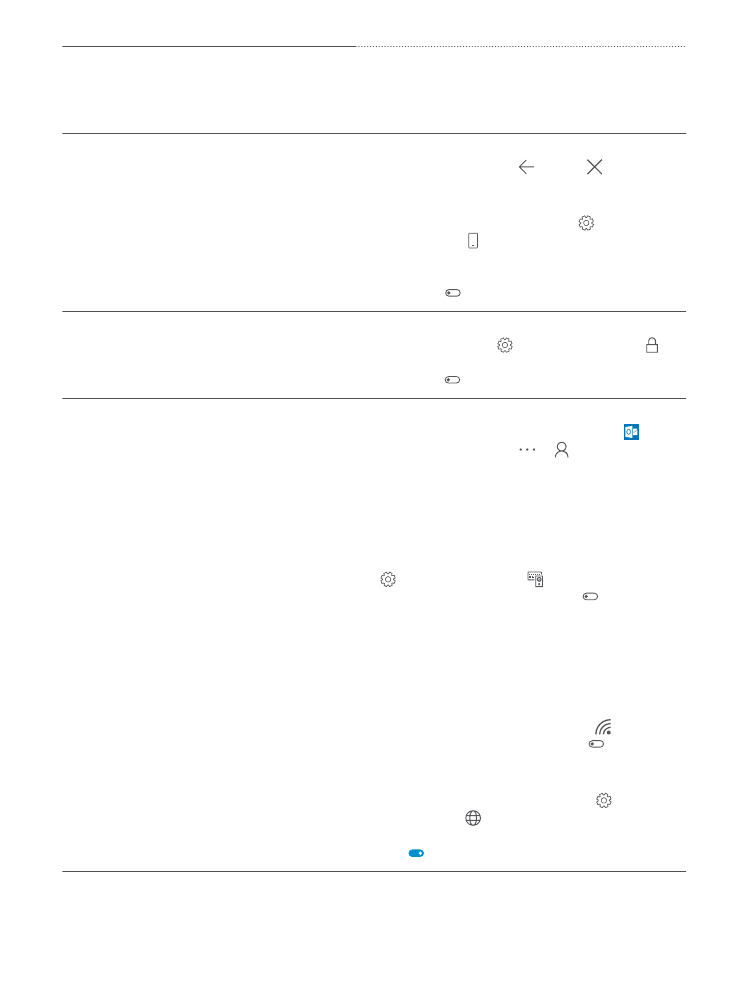
ไม่สนับสนุนความสว่างของหน้าจออัตโนมัติ สําหรับ
ข้อมูลรุ่นที่ใช ้งานได้ โปรดไปที่
www.microsoft.com/mobile/support/
wpfeatures
ไม่ให้มีแอพทํางานในพื้นหลัง
•
ปิดแอพที่คุณไม่ได้ใช ้ ในการปิดแอพส่วนใหญ่ ให้
แตะค้างไว้ที่ปุ่มย้อนกลับ แล้วแตะ ที่มุม
ขวาบนของแอพที่คุณต้องการปิด
•
แอพส ์บางอย่างอาจทํางานในพื้นหลังโดยไม่จําเป็น ปัด
ลงจากด้านบนของหน้าจอ แล้วแตะ การตั้ง
ค่าทั้งหมด > ระบบ > ประหยัดพลังงาน >
การใช้แบตเตอรี่ > เปลี่ยนการตั้งค่าแอปเบื้อง
หลัง และสลับแอพที่คุณต้องการเพื่อหยุดการทํางาน
บนพื้นหลัง
การเลือกใช ้บริการค้นหาตําแหน่ง
ปิดบริการข้อมูลที่ตั้งเมื่อไม่ได้ใช ้งาน ปัดลงจากด้าน
บนของหน้าจอ แล้วแตะ การตั้งค่าทั้งหมด >
ความเป็นส่วนตัว > ตําแหน่งที่ตั้ง และปิด
ตําแหน่งที่ตั้ง
การเลือกใช ้การเชื่อมต่อเครือข่าย
•
ตั้งค่าให้โทรศัพท ์ของคุณลดความถี่ในการตรวจ
สอบอีเมลใหม่ หรือตรวจเมื่อขอเท่านั้น แตะ
จดหมาย Outlook > > บัญชีผู้ใช้ เลือก
บัญชี แตะ เปลี่ยนการตั้งค่าการซิงค ์ของกล่อง
จดหมาย และเลือกความถี่ในการซิงโครไนซ ์ ดําเนิน
การดังกล่าวกับบัญชีอีเมลทุกรายการที่คุณมี
•
เปิด Bluetooth ต่อเมื่อจําเป็นเท่านั้น
•
เปิด NFC ต่อเมื่อจําเป็นเท่านั้น ในการปิดคุณสมบัติ
แตะเพื่อแบ่งปัน ให้ปัดลงจากด้านบนของหน้าจอ แตะ
การตั้งค่าทั้งหมด > อุปกรณ์ > NFC
และสลับ แตะเพื่อแบ่งปัน ไปที่ ปิด NFC ไม่
ได้รองรับในโทรศัพท ์ทุกรุ่น สําหรับข้อมูลรุ่นที่ใช ้งาน
ได้ โปรดไปที่ www.microsoft.com/mobile/
support/wpfeatures
•
ใช ้การเชื่อมต่อ Wi-Fi เพื่อเชื่อมต่ออินเทอร ์เน็ต
แทนการเชื่อมต่อข้อมูลมือถือ
•
หยุดการสแกนหาเครือข่ายไร ้สายที่พร ้อมใช ้งาน ปัดลง
จากด้านบนของหน้าจอ แล้วแตะค้างที่ Wi-Fi
และสลับ เครือข่าย Wi-Fi เป็น ปิด
•
หากคุณกําลังฟังเพลงหรือใช ้โทรศัพท ์ แต่ไม่ต้องการ
โทรออกหรือรับสาย ให้เปิด โหมดใช ้งานบนเครื่องบิน
ปัดลงจากด้านบนของหน้าจอ แล้วแตะ การตั้ง
ค่าทั้งหมด > เครือข่ายและระบบไร ้สาย >
โหมดใช้งานบนเครื่องบิน และสลับ สถานะ ไปที่
เปิด
© 2016 Microsoft Mobile สงวนลิขสิทธิ์
42
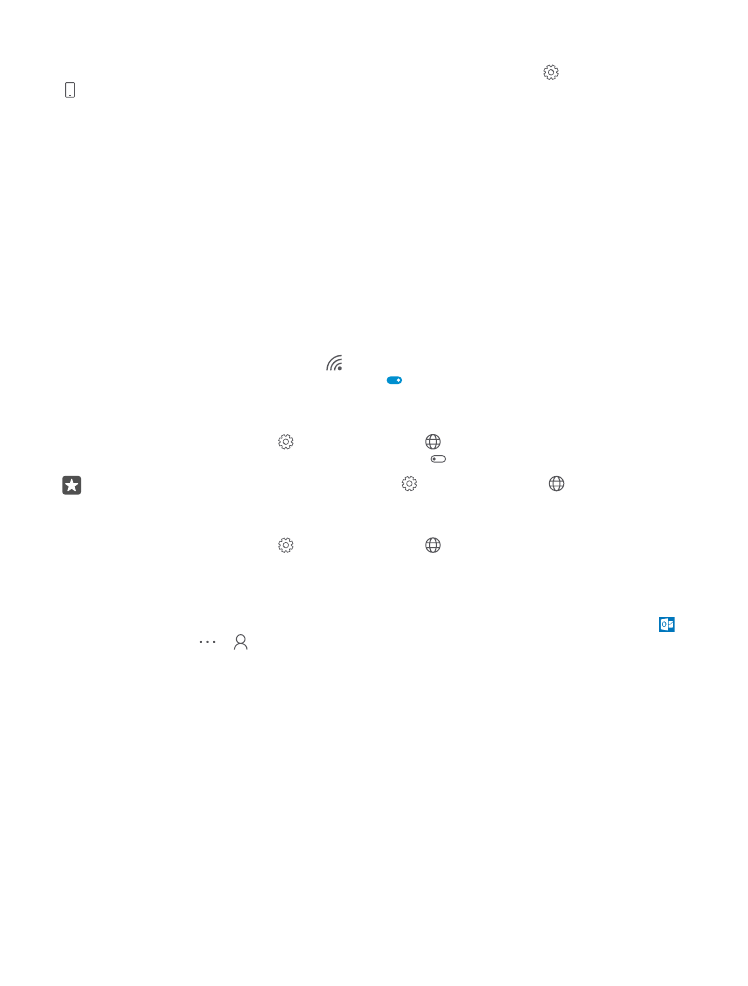
ตรวจสอบการใช้แบตเตอรี่
ในการตรวจสอบว่าแอพใดใช ้แบตเตอรี่เปลือง ให้ปัดลงจากด้านบนของหน้าจอ แล้วแตะ การตั้งค่าทั้งหมด >
ระบบ > ประหยัดพลังงาน > การใช้แบตเตอรี่